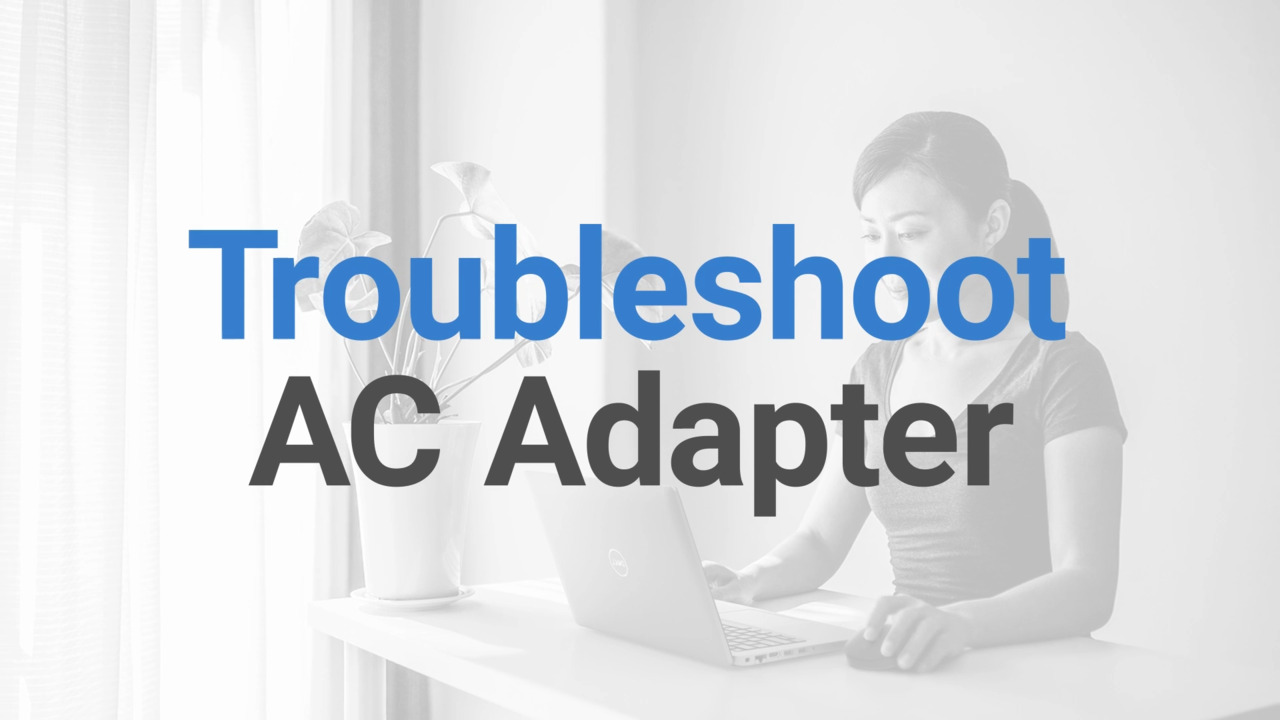Batterie d’ordinateur portable qui ne charge pas : résolvez les problèmes d’adaptateur secteur

Causes fréquentes des problèmes de charge de la batterie
- Adaptateur secteur défectueux : il se peut que l’adaptateur secteur (chargeur) ne fonctionne pas correctement, qu’il ne fournisse pas une alimentation suffisante ou qu’il ne soit pas compatible avec votre ordinateur portable.
- Problèmes matériels de batterie : la batterie elle-même peut être défectueuse, endommagée, vieillissante ou rencontrer une défaillance au niveau du circuit interne.
- Problèmes de port de charge : la poussière, les débris ou un port de charge endommagé peuvent empêcher l’ordinateur portable de charger.
- Problèmes de logiciels et de pilotes : un BIOS, des pilotes ou des logiciels obsolètes peuvent affecter la charge.
- Paramètres d’alimentation : des configurations d’alimentation incorrectes peuvent réduire l’efficacité de la charge.
Comment résoudre les problèmes de charge de la batterie
Si la batterie de votre ordinateur portable ne charge pas ou ne tient pas la charge, suivez ces étapes pour résoudre les problèmes de charge de la batterie courants.
Vérification de la connexion d’alimentation
- Vérifiez que la prise de courant fonctionne correctement en connectant un autre appareil.
- Branchez le chargeur sur une autre prise de courant afin d’exclure tout problème lié à la prise.
Si la batterie de l’ordinateur portable ne charge toujours pas, passez à l’étape suivante.
Contrôle du chargeur, du port de charge et du câble
- Vérifiez que le port de charge de votre ordinateur portable ne présente pas de débris, poussière ou peluches susceptibles d’obstruer la connexion. Utilisez de l’air comprimé pour éliminer délicatement tout débris.
- Inspectez toute la longueur du câble de charge afin de détecter tout dommage tel qu’un câble effiloché ou des broches tordues. En cas de signes visibles d’usure ou de dommages, remplacez le câble ou le chargeur.
S’il n’y a aucun dommage, passez à l’étape suivante.
Réinitialisation matérielle
- Éteignez votre ordinateur portable.
- Déconnectez l’adaptateur secteur et retirez la batterie (le cas échéant).
- Déconnectez tous les périphériques, y compris les écrans externes et les stations d’accueil.
- Maintenez le bouton d’alimentation enfoncé pendant 15 à 20 secondes.
- Rebranchez la batterie (le cas échéant) et l’adaptateur secteur, puis allumez votre ordinateur portable.
Si la batterie ne charge toujours pas, passez à l’étape suivante.

Réinstallation des pilotes de la batterie
Il arrive qu’un pilote corrompu dans Windows entraîne des problèmes de charge de la batterie. La réinstallation du pilote peut souvent résoudre ces problèmes de batterie liés au logiciel.
- Cliquez avec le bouton droit de la souris sur le bouton Démarrer et cliquez sur Gestionnaire de périphériques.
- Développez Batteries.
- Cliquez avec le bouton droit de la souris sur Batterie à méthode de contrôle compatible ACPI Microsoft, puis cliquez sur Désinstaller l’appareil.
- Redémarrez l'ordinateur.
- Windows réinstalle automatiquement les pilotes nécessaires.
Si la batterie de l’ordinateur portable cesse de charger, passez à l’étape suivante.

Mise à jour du BIOS et des pilotes
Un BIOS et des pilotes système obsolètes sont une cause fréquente de problèmes de charge de la batterie. La mise à jour des pilotes et du BIOS garantit la compatibilité avec les dernières mises à jour du système d’exploitation et résout les problèmes connus. SupportAssist est l’outil automatisé de Dell qui analyse votre ordinateur Windows et recherche des mises à jour de pilotes et de firmware, les télécharge et les installe.
- Recherchez SupportAssist dans le menu Démarrer et ouvrez l’application.
- Sous l’onglet Accueil, sélectionnez Mettre à jour le logiciel.
- Cliquez sur Démarrer pour rechercher les mises à jour du BIOS et des pilotes.
- Suivez les instructions qui s’affichent à l’écran pour terminer l’installation et redémarrez votre ordinateur si cela vous est demandé.
Si vous ne disposez pas de SupportAssist, reportez-vous à notre guide de mise à jour des pilotes pour connaître les méthodes alternatives de téléchargement et d’installation des pilotes Dell.
Si la mise à jour des pilotes et du BIOS n’a pas résolu les problèmes de charge, passez à l’étape suivante.

Exécution d’un test de batterie Dell
Les ordinateurs portables Dell sont équipés de SupportAssist, un logiciel qui analyse votre ordinateur pour détecter les problèmes matériels, y compris les problèmes de batterie. Pour détecter d’éventuels problèmes matériels au niveau de votre batterie :
- Accédez au test de la batterie de SupportAssist. Si SupportAssist n’est pas installé, suivez les instructions pour installer l’application si nécessaire.
- Suivez les instructions qui s’affichent à l’écran et répondez aux invites.
- À la fin du test de diagnostic, SupportAssist affiche les résultats.
- Si un problème matériel est détecté, vous pouvez être invité à mettre à jour les pilotes ou à contacter le support technique Dell afin de connaître les diverses options de réparation.
Si la batterie ne charge toujours pas, essayez quelques étapes supplémentaires pour résoudre les problèmes de charge de la batterie.
Forum Aux Questions (FAQ)
Voici quelques réponses aux questions courantes posées par les utilisateurs à propos des problèmes de charge de la batterie.
1. Pourquoi mon ordinateur portable Dell ne charge-t-il pas alors qu’il est branché ?
- Cela peut être dû à un chargeur défectueux, des problèmes de batterie ou des problèmes logiciels. Suivez les étapes décrites dans ce guide pour résoudre les problèmes de batterie.
2. Comment vérifier l’intégrité de ma batterie ?
- Vous pouvez vérifier l’intégrité de la batterie de l’ordinateur portable à l’aide du rapport de batterie Windows, d’applications Dell telles que Dell Power Manager ou Dell Optimizer, ou en exécutant un test de diagnostic sur la batterie.
3. L’utilisation de chargeurs d’autres fabricants est-elle sûre ?
- Pour éviter tout problème de compatibilité et de sécurité, il est recommandé d’utiliser uniquement d’authentiques chargeurs Dell.
4. Que cela veut-il dire lorsque l’icône de ma batterie indique « Branché, ne charge pas » ?
- Cela signifie que la batterie n’accepte pas la charge. Cela peut être dû à un chargeur incompatible, à un pilote de batterie corrompu ou à des problèmes matériels liés à la batterie.
5. Que dois-je faire si mon ordinateur portable ne s’allume pas du tout ?
- Vérifiez les connexions du chargeur.
- Utilisez le chargeur d’origine.
- Effectuez une réinitialisation des paramètres d’usine.
- Éteignez l’ordinateur portable, laissez le chargeur branché et laissez la batterie charger.
- Si ces étapes n’aident pas à résoudre le problème, consultez notre guide pour résoudre les problèmes d’alimentation.
6. L’exécution d’un trop grand nombre d’applications peut-elle affecter la charge ?
- Oui, une utilisation élevée des ressources peut avoir un impact sur les performances et l’efficacité de la charge.
7. Comment savoir si mon chargeur fonctionne correctement ?
- Utilisez le chargeur d’origine.
- Assurez-vous que la LED de votre chargeur reste allumée lorsqu’il est branché. Si la LED s’éteint, contactez le support technique Dell afin de connaître les diverses options de réparation.
- Vérifiez si le chargeur, les câbles ou les broches sont endommagés.
- Vérifiez l’état de l’adaptateur secteur (chargeur) dans les paramètres du BIOS. Assurez-vous que la puissance est correctement reconnue. Si le message « Inconnu » s’affiche, le chargeur est peut-être incompatible ou défectueux.
- Testez le chargeur avec un autre ordinateur portable compatible, si possible.
8. Puis-je utiliser mon ordinateur portable Dell sans batterie ?
- Oui, mais il s’éteindra immédiatement en cas de coupure d’alimentation.
9. Que faire si la batterie de mon ordinateur portable charge lentement ?
- Utilisez le chargeur d’origine.
- Recherchez d’éventuelles mises à jour des pilotes et du BIOS.
- Vérifiez que le port de charge ne présente aucun débris.
10. Une mise à jour du BIOS/UEFI peut-elle résoudre mon problème de charge de la batterie ?
- Une mise à jour du BIOS/UEFI peut résoudre certains problèmes de charge liés aux logiciels. Assurez-vous que votre BIOS/UEFI est à jour.
11. Pourquoi le chargeur de mon ordinateur portable chauffe-t-il ?
- Les chargeurs génèrent de la chaleur, mais une surchauffe peut se produire en raison d’une mauvaise ventilation, de chargeurs incompatibles ou de problèmes internes. Veillez à ce que l’air circule bien autour du chargeur.
12. Pourquoi le chargeur de mon ordinateur portable émet-il un bourdonnement ?
- Un bourdonnement peut indiquer des problèmes électriques. Arrêtez immédiatement de l’utiliser et contactez le support technique Dell pour connaître les diverses options de réparation en fonction de l’état de la garantie de votre ordinateur portable.
13. Puis-je utiliser mon chargeur d’ordinateur portable partout dans le monde ?
- Oui, les chargeurs Dell modernes prennent en charge une large gamme de tensions d’entrée (généralement de 100 à 240 V) et de fréquences (de 50 à 60 Hz). Utilisez l’adaptateur secteur approprié.
14. Quelles sont les meilleures pratiques en matière d’utilisation de chargeurs d’ordinateur portable ?
- Utilisez des chargeurs approuvés par Dell. Évitez les chargeurs d’autres fabricants afin d’éviter tout problème de compatibilité et de sécurité.
- Branchez l’adaptateur directement sur une prise murale au lieu d’utiliser des multiprises ou des rallonges.
- Déconnectez le chargeur de l’ordinateur portable et de la prise lorsqu’aucune charge n’est requise.
- Évitez de plier ou de tordre les câbles et stockez le chargeur dans un endroit frais et sec lorsque vous ne l’utilisez pas.
- Vérifiez régulièrement que l’adaptateur et les câbles ne présentent aucun dommage ou usure afin d’éviter tout risque potentiel.
15. Où puis-je trouver les caractéristiques du chargeur de mon ordinateur portable ?
- Repérez l’autocollant situé au dos de votre chargeur. Il répertorie des détails tels que la puissance, la tension d’entrée, la tension de sortie et le numéro du modèle.

16. Comment charger mon ordinateur portable à l’aide d’une station d’accueil ?
- Utilisez le chargeur fourni avec votre station d’accueil.
- Assurez-vous que la station d’accueil est compatible avec votre modèle d’ordinateur portable.
- Connectez le câble de la station d’accueil au port approprié de votre ordinateur portable (Remarque : Tous les ports USB-C ne prennent pas en charge l’alimentation).
17. Qu’est-ce qu’un adaptateur Auto/Avion ?
- L’adaptateur Auto/Avion est un adaptateur secteur polyvalent qui vous permet de charger votre ordinateur portable à l’aide de la prise allume-cigare d’une voiture ou d’une prise de courant à bord d’un avion.
- Les adaptateurs Auto/Avion Dell sont compatibles avec certains ordinateurs portables Dell Latitude, Vostro ou Precision.
- Ces adaptateurs sont disponibles à l’achat sur le site Web Dell dans certaines zones géographiques. S’ils ne sont pas disponibles dans votre zone géographique, contactez votre partenaire agréé ou revendeur Dell local.

18. Que faire si aucune de ces étapes de résolution des problèmes ne fonctionne ?
- Dépannage supplémentaire : essayez ces étapes supplémentaires pour résoudre les problèmes de charge de la batterie.
- Utilisez les forums de la communauté Dell : rejoignez les forums de la communauté Dell (en anglais) pour obtenir de l’aide d’autres utilisateurs.